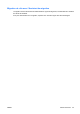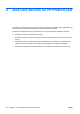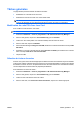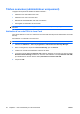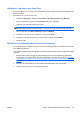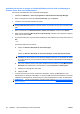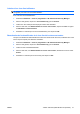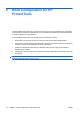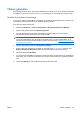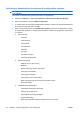Protect Tools User Guide
Table Of Contents
- Introduction à la sécurité
- Credential Manager for HP ProtectTools
- Procédures de configuration
- Tâches générales
- Création d’un jeton virtuel
- Modification du mot de passe de connexion Windows
- Modification du code PIN d’un jeton
- Gestion d’identité
- Verrouillage de l’ordinateur
- Utilisation de la connexion à Windows
- Utilisation de la fonction d’authentification unique
- Utilisation de la protection d’application
- Tâches avancées (administrateur uniquement)
- Embedded Security for HP ProtectTools
- Java Card Security for HP ProtectTools
- BIOS Configuration for HP ProtectTools
- Tâches générales
- Tâches avancées
- Gestion des paramètres de modules complémentaires HP ProtectTools
- Gestion de mots de passe Computer Setup
- Drive Encryption for HP ProtectTools
- Résolution des problèmes
- Glossaire
- Index
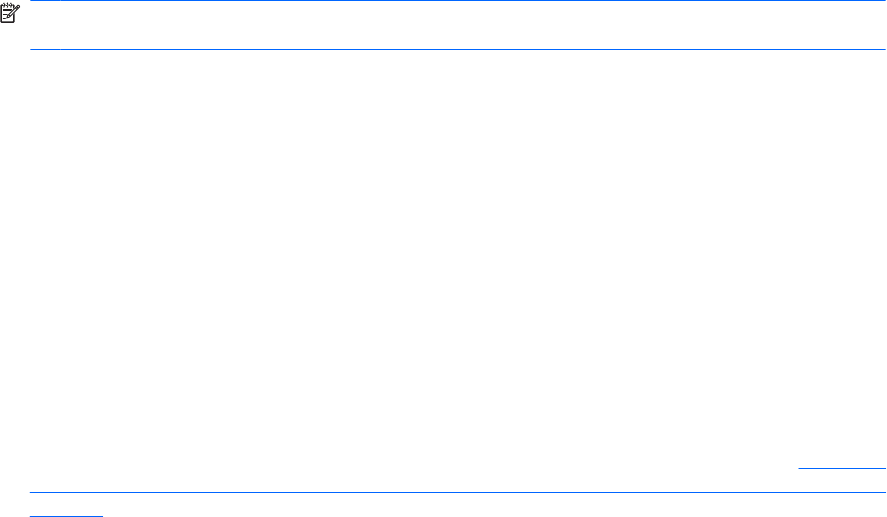
Attribution d’un nom à une Java Card
Vous devez attribuer un nom à une Java Card avant de pouvoir l’utiliser pour une authentification à la
mise sous tension.
Pour attribuer un nom à une Java Card :
1. Sélectionnez Démarrer > Tous les programmes > HP ProtectTools Security Manager.
2. Dans le volet gauche, cliquez sur Java Card Security, puis sur Avancé.
3. Insérez la Java Card dans le lecteur de cartes.
REMARQUE : Si vous n’avez pas attribué de code PIN à cette carte, la boîte de dialogue
Nouvelle carte s’affiche et permet de saisir un nouveau nom ainsi qu’un nouveau code PIN.
4. Dans le volet droit, sous Nom d’affichage, cliquez sur Modifier.
5. Saisissez un nom pour la Java Card dans la zone de texte Nom.
6. Saisissez le code PIN actuel de la Java Card dans la zone de texte Code PIN.
7. Cliquez sur OK.
Définition de l’authentification à la mise sous tension
Lorsqu’elle est activée, l’authentification à la mise sous tension requiert que vous utilisiez une Java Card
pour démarrer l’ordinateur.
Le processus d’activation de l’authentification à la mise sous tension de la Java Card implique les étapes
suivantes :
1. Activation de la prise en charge de l’authentification par Java Card au démarrage dans BIOS
Configuration ou Computer Setup. Pour plus d’informations, reportez-vous à la section "
Activation
et désactivation de la prise en charge de l’authentification de la Smart Card à la mise sous tension
page 46".
2. Activation de l’authentification par Java Card au démarrage dans Java Card Security.
3. Création et activation de la Java Card administrateur.
FRWW Tâches avancées (administrateur uniquement) 39